| English version | Распечатать |
|
*** *** |
***
Рукописи не горят, файлы бесследно не исчезают!
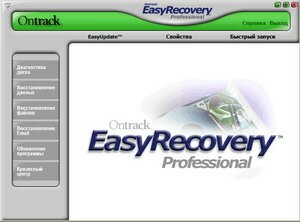
Материя неуничтожима (рукописи не горят, файлы бесследно не исчезают!..) – этот закон диалектики в полной мере можно отнести и к информации.
Как правило, если аппаратная часть обеспечивает программный доступ к носителю, информацию можно восстановить не только после удаления, но даже после форматирования и конвертирования (конечно, в том случае, если поверх не записывалась новая информация!).
Последовательность действий при восстановлении информации:
1. Сразу прекратите все операции чтения/записи на диск и выключите ПК.
2. Если не уверены в своих силах, чтобы не усугубить ситуацию (особенно, если информация – очень ценная, точнее, бесценная!), – обратитесь к специалистам.
3. Снимите винчестер и подключите его к другому ПК. Лучше всего для этого использовать внешние боксы с автономным питанием (выпускаются как с интерфейсом IDE, так и SATA; подключаются к ПК, как правило, через USB-порт).
4. Запустите программу восстановления. Рассмотрим на примере одной из лучших программ для восстановления данных – EasyRecovery Pro.
5. В меню слева выберите Восстановление данных.
6. В окне Восстановление данных выберите Advanced Recovery (Восстановление данных с дополнительными настройками).
7. После непродолжительного сканирования системы появится окно «Предупреждение места расположения» с требованием, чтобы вы копировали восстанавливаемые файлы «в безопасное место, кроме источника восстановления» [то есть нельзя восстанавливать файлы на тот же диск, где они находились (чтобы не «затереть» их)] –> OK.
8. В следующем окне выберите раздел, на котором нужно восстановить данные, нажмите Далее.
9. Программа просканирует диск (появится окно Сканирование файлов) и найдёт файлы, которые можно восстановить.
10. В следующем окне выделите файлы, которые нужно восстановить, нажмите Далее.
11. В следующем окне с помощью кнопки Обзор выберите место назначения, куда будут скопированы восстанавливаемые данные (чтобы не затереть восстанавливаемые данные, местом назначения следует выбирать другой диск), нажмите Далее.
12. Появится окно Копирование данных (то есть начнется процесс восстановления информации), в котором будет отображаться текущий процесс восстановления. Продолжительность процесса зависит от объёма восстанавливаемых данных и мощности ПК.
13. После завершения процесса восстановления нажмите Готово.
14. В окне Сохранение восстановления с сообщением «Вы хотите сохранить состояние вашего восстановления, чтобы продолжить позже?» нажмите Да, если вы восстановили не все файлы и хотите продолжить позже (при этом появится окно Сохранение файла, в котором нажатием на кнопку Обзор нужно выбрать место размещения файла –> OK –> OK), или Нет.
Примечания
1. В зависимости от объёма восстанавливаемых данных и мощности ПК процесс восстановления данных может занять продолжительное время.
2. Желательно во время восстановления отключить все «лишние» программы и процессы.
3. Программу EasyRecovery Pro можно запускать с флешки или дискеты.
4. Программ для восстановления информации – превеликое множество. У каждого пользователя ПК свой «джентльменский набор софта». Это в полной мере касается и программ для восстановления информации, – о вкусах не спорят!
5. На винчестере ПК, к которому вы подключите диск с утраченной информацией, нужно иметь как минимум столько же свободного места, сколько занимают восстанавливаемые файлы.
6. Помните, что предупредить легче, чем лечить, поэтому почаще делайте резервное копирование информации.
Валерий Сидоров
***
• Дело о…
• Apple = iСтив + iPod + iPhone + iPad + iTunes + iMac + …
• Apps for iPad, iPhone, iPod touch…